谷歌浏览器密码怎么显示出来
谷歌浏览器密码怎么显示出来?谷歌浏览器是一款安全性和稳定性都非常高的浏览器工具,不少用户选择使用这款浏览器办公或者学习,在谷歌浏览器里登录网站账号密码的时候可以选择记住密码,方便下次直接登录该网站,那么这些记住的密码应该如何查看呢。下面就让小编给大家带来谷歌浏览器显示账号密码操作流程,有需要的朋友不妨跟着小编一起来详细了解一下。

谷歌浏览器显示账号密码操作流程
1.首先,我们需要将鼠标移动到页面右侧位置三点图标位置,将该图标点击打开,如图所示。
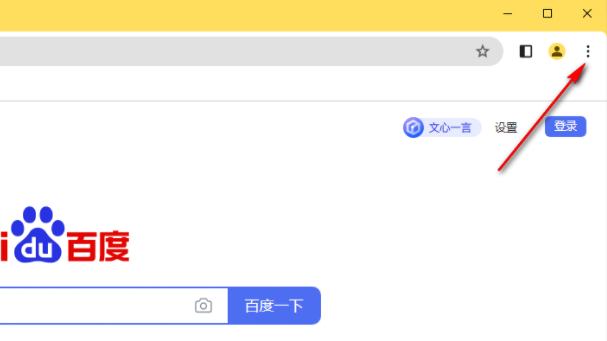
2.这时候,我们就可以看到在该图标的下方弹出一个菜单选项,其中有一个【密码和自动填充】选项,将该选项后面的扩展图标点击打开,如图所示。
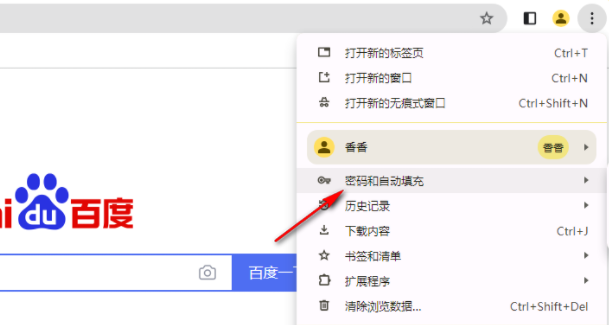
3.这时,就会在旁边弹出三个子选项,我们直接将【Google密码管理工具】选项用鼠标点击一下进入到设置窗口中,如图所示。
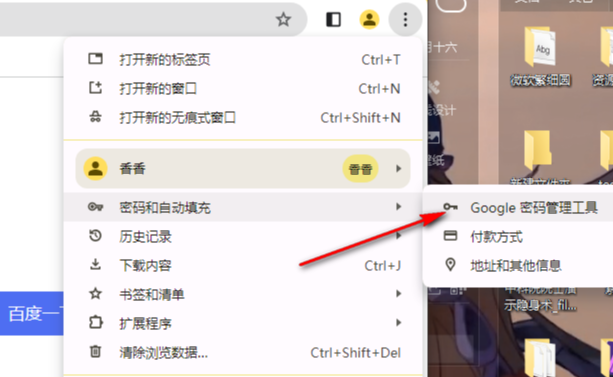
4.当我们来到设置页面之后,在页面上就会查看到自己平时保存密码的网站,我们需要使用鼠标左键将该网站点击进入,如图所示。
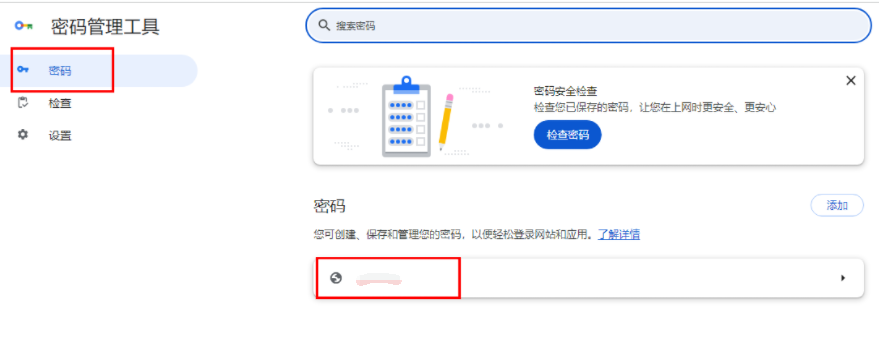
5.在打开的页面中就会查看到该网站的账号和密码信息,你可以将密码旁边的眼睛图标点击打开,即可将密码显示出来,如图所示。
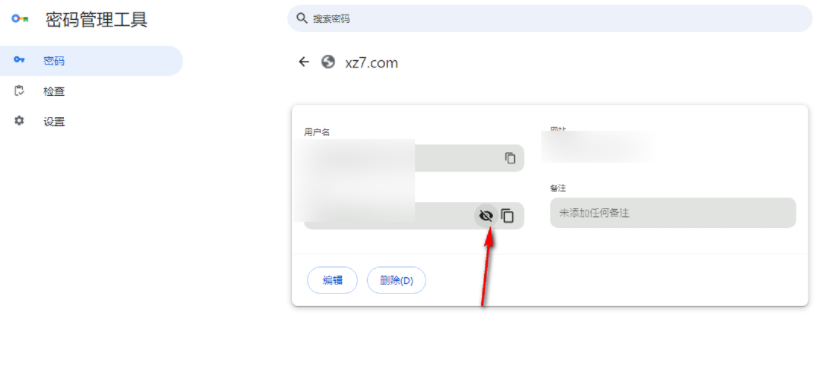
以上就是小编带给大家的【谷歌浏览器密码怎么显示出来?谷歌浏览器显示账号密码操作流程】的所有内容啦,更多谷歌浏览器精彩教程内容,请继续关注chrome部落!

Chrome浏览器跨设备办公AI效率提升方法
Chrome浏览器结合AI技术提供跨设备办公效率提升方法。用户可实现文档与标签同步,优化多终端协作体验,提升日常办公与浏览效率。
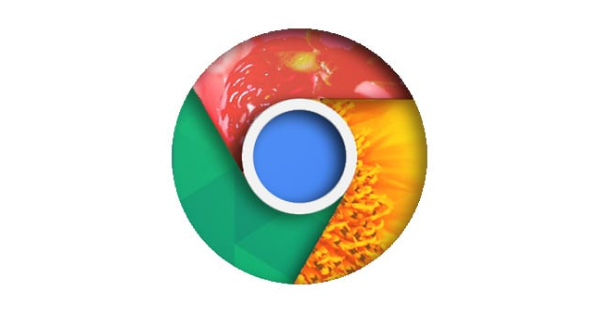
google Chrome书签同步管理操作高效方案
google Chrome书签同步管理高效方案帮助用户统一管理收藏夹,实现跨设备同步和快速访问收藏内容,提高浏览效率。
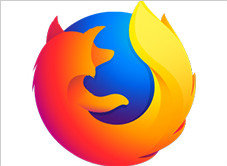
火狐浏览器最新版v92.0.1软件介绍
本网站提供正版火狐浏览器【firefox】最新版下载安装包,软件经过安全检测,无捆绑,无广告,操作简单方便。
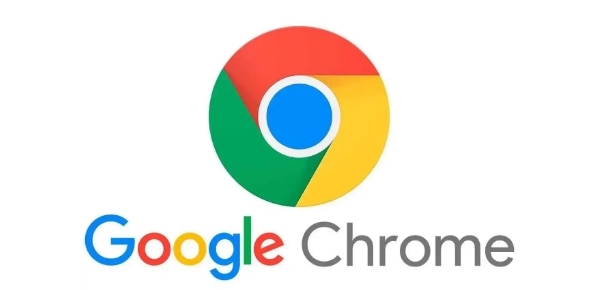
谷歌浏览器如何提升网页表单填写体验
通过改进自动填充功能与表单兼容性,提升谷歌浏览器网页表单填写的流畅性与准确度。
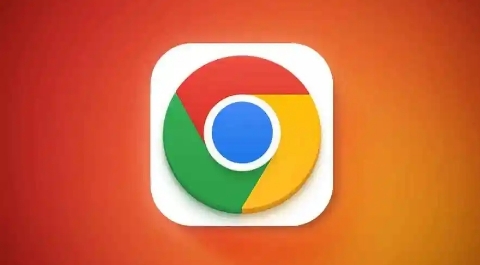
在Google浏览器中如何使用书签管理功能
Chrome浏览器的书签管理功能帮助用户快速保存和访问常用网站。本文将介绍如何高效地管理书签,方便快速访问收藏内容。
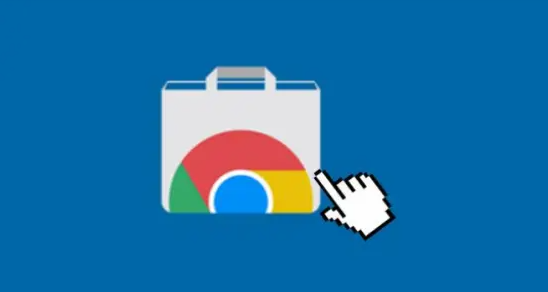
谷歌浏览器下载PDF后排版混乱的解决办法
针对谷歌浏览器下载PDF文件后排版混乱问题,提供格式兼容和排版调整的有效解决方案。

如何下载google浏览器最新版?
如何下载google浏览器最新版?谷歌浏览器 Google Chrome完全免费,跨平台支持 Windows、Mac 和 Linux 桌面系统。

怎么下载chromium最新版本?<下载与安装方法>
Chromium是Google主导开发的一款网页浏览器,基于KHTML的Webkit渲染引擎,以BSD许可证等多重自由版权发行并开放源代码。

什么是Chrome金丝雀版?有什么优势?
Chrome有很多你可能不知道的功能,所有最新的东西都在Chrome频道的金丝雀里。“什么是渠道?”你问?别担心,我会把它全部分解给你。

谷歌浏览器升级失败怎么办
谷歌浏览器升级失败的操作教程来啦,还不清楚的小伙伴们,赶紧随下编一起来看一下谷歌浏览器升级失败的操作教程吧。

如何修复谷歌浏览器更新检查失败错误代码3:0x80040154?
谷歌浏览器是世界上最受欢迎的浏览器之一,许多用户更喜欢将其作为Windows PC上的默认浏览器。Chrome提供了广泛的功能,使浏览体验变得愉快和容易。因此,它仍然是最值得信赖的浏览器之一。然而,就像任何其他浏览器一样,即使是Chrome也有自己的缺点,在你最需要的时候,它也同样容易出现错误和故障。

如何在 CentOS 7 上安装谷歌浏览器?
谷歌浏览器是谷歌的网络浏览器。它看起来很漂亮,并且与 Google 服务完美集成。Google Chrome 在 Chrome Web Store 中提供了许多扩展程序和主题,您可以使用它们来扩展它。谷歌浏览器也非常可定制。总的来说,它是一个很棒的网络浏览器。

如何在谷歌浏览器中启用图像延迟加载?
延迟加载是仅在查看之前加载媒体文件(如图像)的功能。通常,当您打开网页时,浏览器会尝试从服务器获取全部内容。大图像很容易消耗高带宽,尤其是在移动设备上。但是,如果它们位于页面底部并且您根本没有查看它们,那么这显然是一种资源浪费,并且您需要为消耗互联网带宽而付出代价。

如何重置谷歌浏览器?
在我们日常使用谷歌浏览器时,有时会遇到浏览器崩溃或者是无法打开网页等一系列问题。这时需要我们重置浏览器,恢复默认试一下,那么,具体该如何将chrome浏览器重置呢?下面小编为大家分享了重置chrome浏览器的具体操作方法,有需要的朋友一起来看看吧!

如何在 Windows 上的 Chrome 中修复 YouTube 音频卡顿?
没有什么比不稳定、断断续续的音频更能破坏好的视频了。如果您在 Windows 上使用 Chrome 时在 YouTube 上遇到此问题,请参阅以下修复程序。

如何开启谷歌浏览器flash插件
如何开启谷歌浏览器flash插件?今天小编带来谷歌浏览器开启flash插件方法分享,大家参考下面的步骤操作就可以顺利解决这个问题。

如何让 Google Chrome 阅读给我听
如何让 Google Chrome 阅读给我听?谷歌浏览器以扩展程序的形式提供了一个非常有效的解决方案。

谷歌浏览器升级失败该怎么办
你有没有在使用谷歌浏览器的时候遇到各种问题呢,你知道谷歌浏览器升级失败是怎么回事呢?来了解谷歌浏览器升级失败的解决方法,大家可以学习一下。





